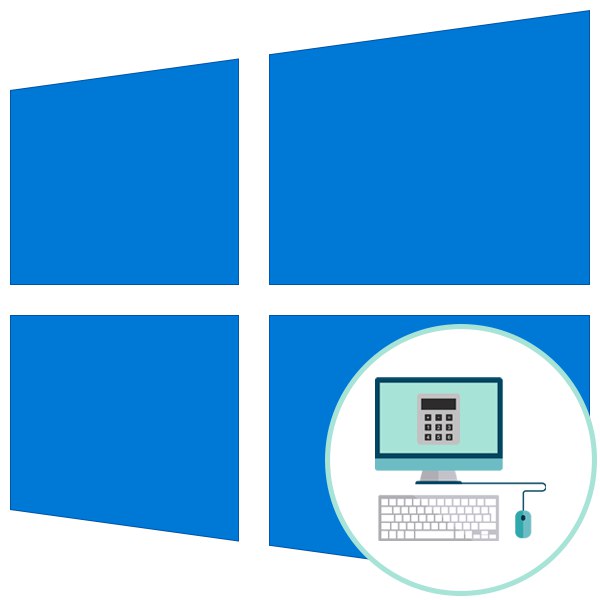
1. način: dodajte ikonu na programsku traku
Ova je opcija prikladna za one korisnike koji trebaju "Kalkulator" za brzi pristup, ali ne želite pretrpati glavni prostor radne površine dodatnim prečacem. Tada se ikona aplikacije može dodati na programsku traku slijedeći nekoliko jednostavnih koraka:
- Otkriti "Početak" i kroz pretragu pronađi "Kalkulator".
- Kliknite strelicu prema dolje s desne strane da biste otvorili dodatne mogućnosti.
- Kliknite stavku lijevom tipkom miša "Prikvači na programsku traku".
- Zatim idite na upotrebu "Kalkulator", a također povucite ikonu udesno ili ulijevo u odnosu na položaj ostalih ikona.
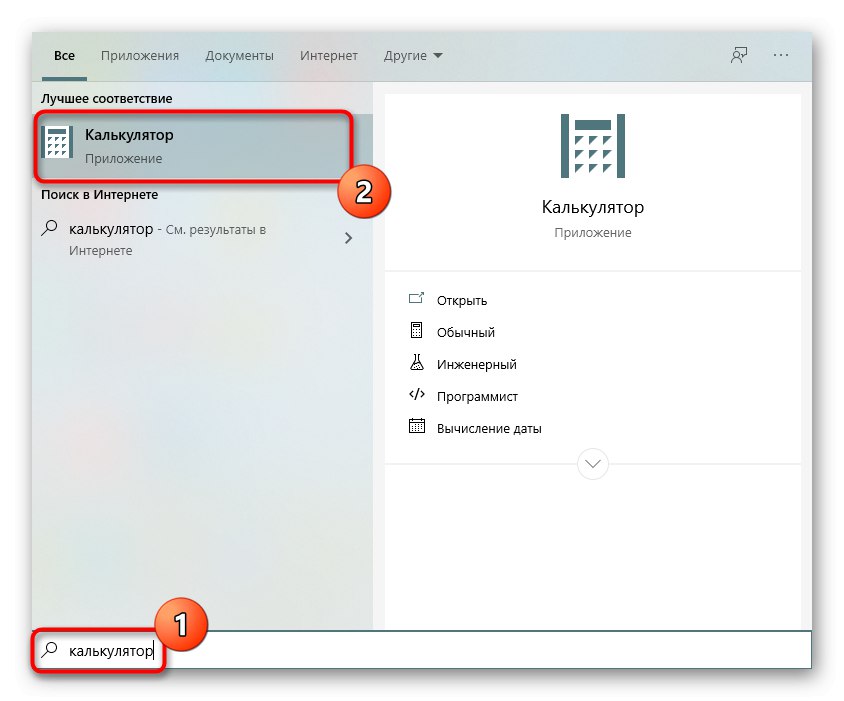
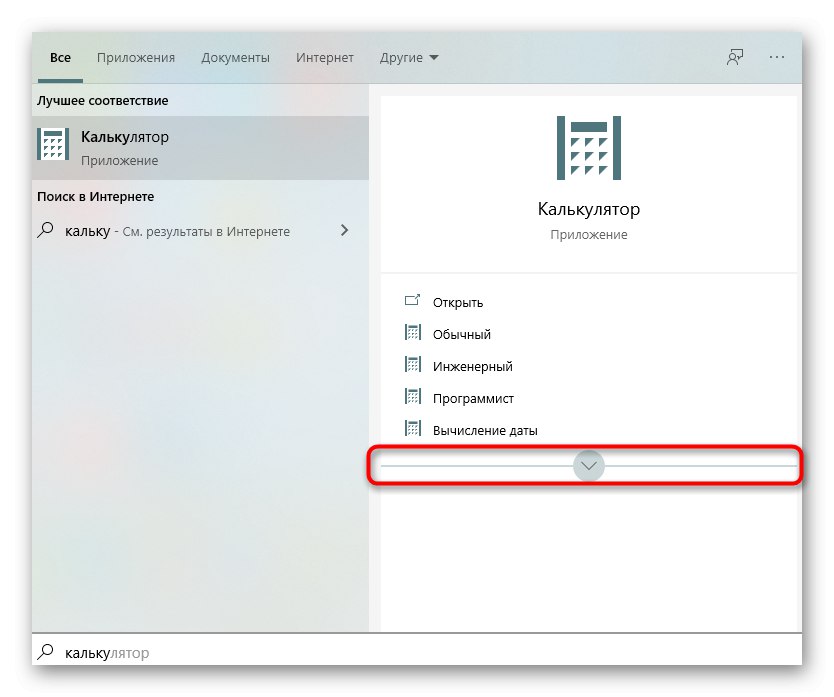
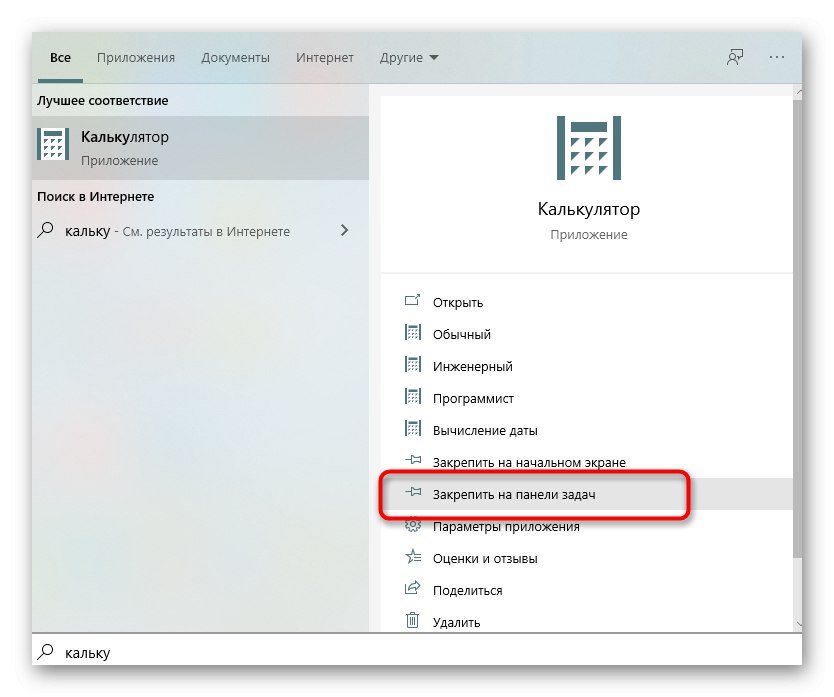

Već pokrenutu aplikaciju možete prikvačiti desnim klikom na njezinu ikonu na programskoj traci i odabirom odgovarajuće stavke.
2. metoda: Stvorite prečac od izvršne datoteke
Primjena "Kalkulator"Kao i bilo koji drugi program u operacijskom sustavu, postoji izvršna datoteka kroz koju se pokreće. Funkcionalnost sustava Windows 10 omogućuje vam stvaranje prečaca do takvog objekta postavljanjem na radnu površinu za brzo otvaranje potrebnog softvera. Za standardni alat to se radi ovako:
- U "Istraživač" slijediti put
C: WindowsSystem32i tamo pronaći izvršnu datoteku pod nazivom "Calc". - Desnom tipkom miša kliknite na nju i odaberite "Napraviti precicu".
- Pojavljuje se obavijest u kojoj se navodi da se prečaci ne mogu kreirati u sistemskim katalozima, a umjesto toga od vas će se zatražiti da ih postavite na radnu površinu. Potvrdite ovu radnju.
- Sada možete primijetiti da je na radnoj površini stvoren odgovarajući prečac koji se koristi za pokretanje standarda "Kalkulator".
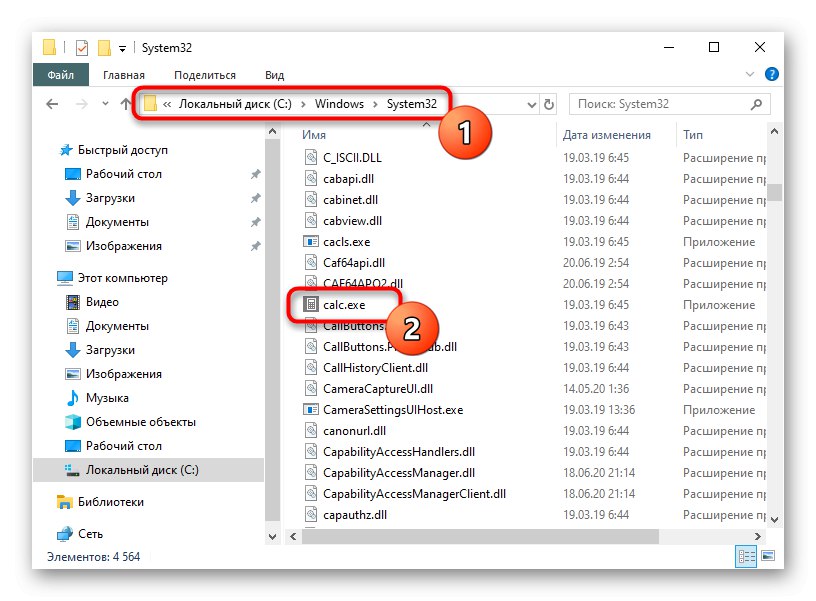
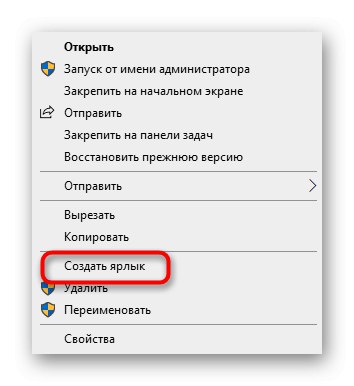
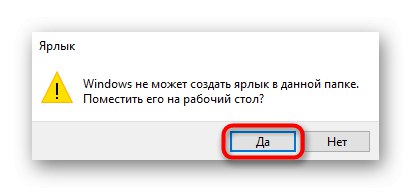

3. metoda: Ručno stvorite prečac
Alternativni način za stvaranje prečaca pomoću "Kalkulator" - pomoću posebno određene funkcije dostupne u sustavu Windows 10. Korisnik će morati ručno unijeti put do objekta, nakon čega će ikona biti postavljena na radnu površinu.
- Da biste to učinili, desnom tipkom miša kliknite prazan prostor na radnoj površini, zadržite pokazivač iznad stavke "Stvoriti" i odaberite liniju "Označiti".
- Kada se pojavi polje s mjestom objekta, umetnite put
C: WindowsSystem32i kreni dalje. - Dajte prilagođeni naziv prečaca i dovršite izradu.
- Provjerite je li prečac uspješno dodan, a zatim ga nastavite pokretati.
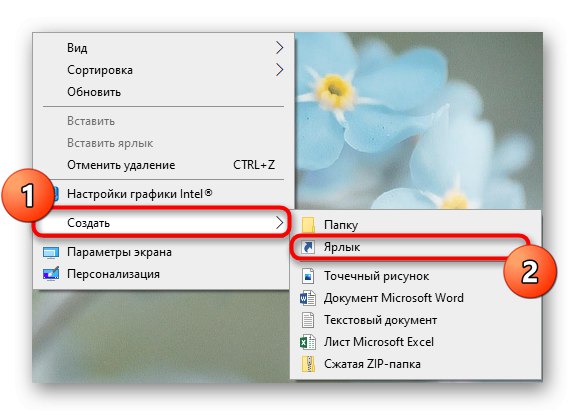
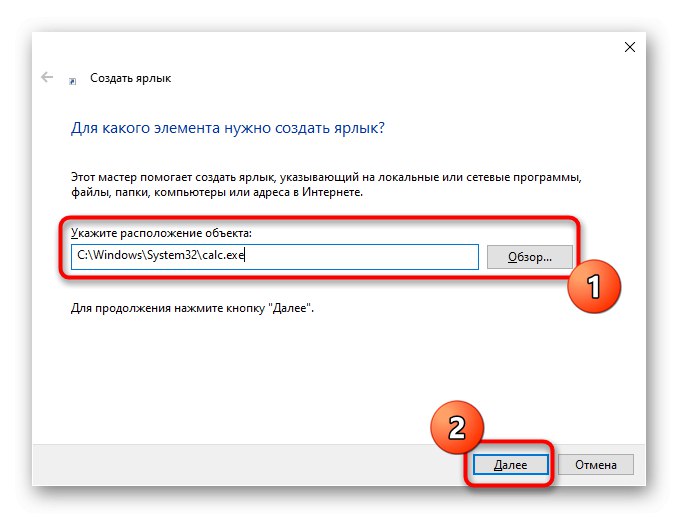
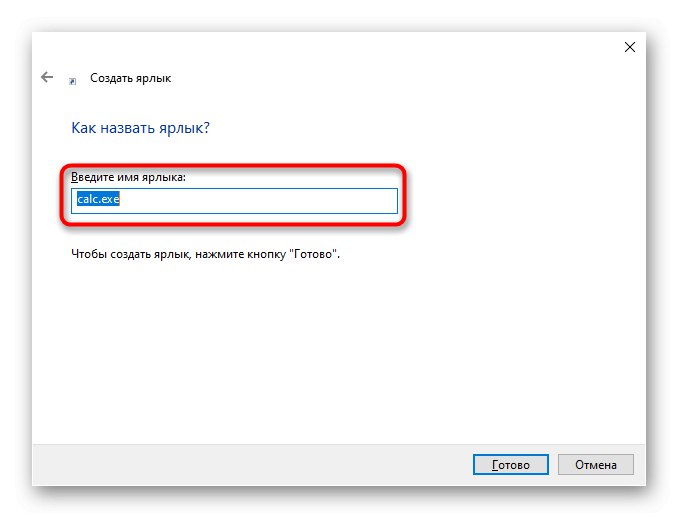
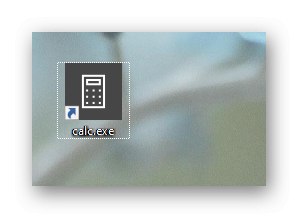
Na našoj web stranici možete se dodatno upoznati s dva tematska članka koja se odnose na "Kalkulator" u sustavu Windows 10. Tamo ćete naučiti kako brzo pronaći aplikaciju u operacijskom sustavu i riješiti probleme s njegovim pokretanjem.
Više detalja:
Pronađite i otvorite Kalkulator u sustavu Windows 10
Rješavanje problema s pokretanjem "Kalkulatora" u sustavu Windows 10